スプライトをランダム移動
やること
この教材 では、スプライトをランダムに移動させる方法を学びます。この例では、スプライトがランダムな方向に動き続けるプログラムを作成します。
ステップ1
エディターに以下のプログラムを入力してみましょう。
show 0,(100,100)
direction 0,3
speed 0,15
distance 0,200
do
if not moving(0) then
direction 0,random(0,8)
move 0
end if
loopステップ2
エディターの右下にある「▶実行」ボタンを押すと、入力したプログラムが実行されます。このプログラムは無限ループになるため、一定時間後に止めるボタンを押してプログラムを停止してください。その後、画面の右上にある「ドキュメント」タブを押して、ここに戻ってきてください。
では、「▶実行」ボタンを押してください。
ステップ3
実行画面に以下のように表示されたら成功です。
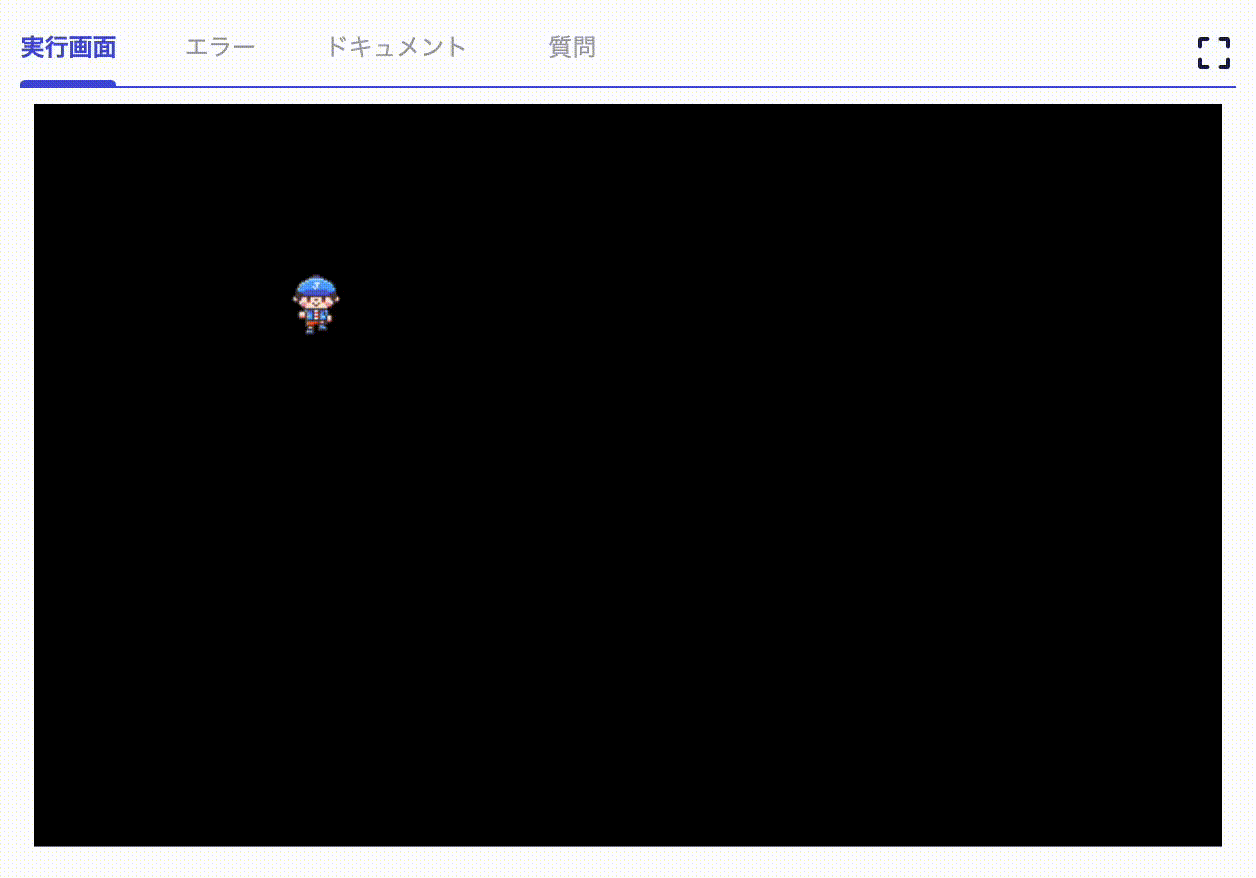
- スプライトが画面上でランダムな方向に動きます。
- スプライトが動き始めるたびに、方向がランダムに変わります。
ステップ4
実行したプログラムを解説します。
使っている命令の簡単な紹介
-
showはスプライトを指定した位置に表示する命令です。 -
directionはスプライトの移動方向を指定する命令です。値は0〜7で方向を示します(例: 3は右下方向)。 -
randomは指定した範囲内のランダムな値を生成する命令です。 -
speedはスプライトの移動速度を指定する命令(単位はピクセル/フレーム)。 -
distanceはスプライトが移動する距離を指定する命令です。 -
moveはスプライトを動かす命令です。 -
movingはスプライトが現在動いているかどうかを判定する関数です。
プログラムで行われていること
-
show命令でスプライトを初期位置(100,100)に表示します。 -
direction,speed,distance命令でスプライトの初期移動条件を設定します。 -
do-loop内でスプライトが停止した際に、random命令でランダムな方向を設定し、再度move命令で動かします。
学ぶべきこと
- スプライトをランダムな方向に動かす方法。
- 動いているかどうかを判定する方法。
チャレンジ
- スプライトの速度をランダムに変更してみましょう。
- スプライトの移動距離をランダムに変更してみましょう。
- スプライトを時計回りに順番に移動させてみましょう。ヒント: direction の値を 1 → 3 → 5 → 7 の順番で設定し、それに基づいて move 命令を実行してみてください。
レッスン完了
おめでとうございます!
スプライトをランダム移動のレッスンを終了しました!
次のレッスンも頑張りましょう。